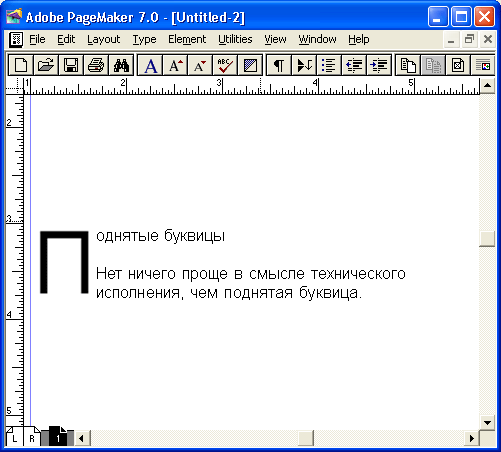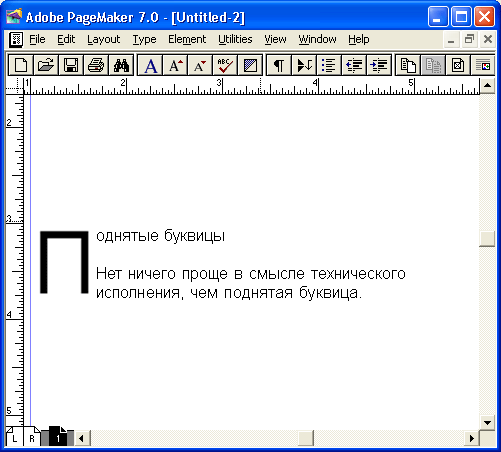19. Опущенные буквицы
Опущенные буквицы
Опущенные буквицы "врезаны" в основной текст, как показано на рис. 15.18. Если буквица оформляется гарнитурой и нет необходимости введения окружающего текста в ее оптическое поле, используйте для ее создания дополнение Drop cap (Создать буквицу).
Выделите первую букву абзаца и воспользуйтесь меню Utilities (Сервис). При этом вы можете автоматически перемещаться к предыдущему и последующему абзацам, что очень удобно при необходимости оформить сразу не- сколько буквиц. В диалоговом окне дополнения имеются также кнопки Remove (Удалить) и Apply. (Контроль), сильно упрощающие работу с ним.
Рис. 15.18. Создание опущенной буквицы
Вам достаточно указать, насколько глубоко следует опустить буквицу (т. е. чему будет равна ее высота в строках), а остальное берет на себя дополнение. На рис. 15.18 представлен результат его работы. Буквица выглядит как графическое изображение, но на самом деле это — символ одной из декоративных гарнитур, специально предназначенных для оформления заголовков прописными.
При использовании в оформлении буквиц специальных гарнитур выполните форматирование первой буквы абзаца этой гарнитурой до запуска дополнения. Также имейте в виду, что, поскольку дополнение вставляет в строки абзаца признаки перехода на новую строку, режим переноса слов отключается и при необходимости ввести переносы в строки первого абзаца это придется делать вручную, расстановкой дефисов.
Дополнение Drop cap (Создать буквицу) автоматизирует выполнение целого ряда действий. Ниже приводится их перечень, с которым полезно ознакомиться для того, чтобы потом настраивать буквицу вручную. Итак, дополнение выполняет следующие действия.
- Увеличивает кегль буквицы до величины, кратной значению интерлиньяжа. Если задана высота буквицы 4 строки, кегль составит учетверенное значение интерлиньяжа.
- Смещает базовую линию буквицы вниз на величину вновь заданного кегля.
- Устанавливает позицию табуляции справа от правой границы буквицы.
- Вставляет в концах строк, следующих за буквицей, признак перехода на новую строку (комбинация клавиш <Shift>+<Enter>) и символ табуляции, приводящий начало следующей строки на новую позицию табуляции. (Отметим, что признак перехода на новую строку, оказавшийся на середине слова, переносит его остаток на новую строку без вставки дефиса, поэтому не забудьте проверить текст за буквицей и вставить вручную дефисы там, где они необходимы.)
Пользуясь этим перечнем, вы можете, при желании, выполнить все действия вручную, если хотите внести какие-либо дополнительные настройки. Например, если вам кажется, что новая позиция табуляции расположена слишком близко или, наоборот, слишком далеко от правой границы буквицы. Ее положение можно откорректировать при помощи линейки диалогового окна Indents/Tabs (Отступы/Табуляция). Этот перечень также понадобится вам при оформлении опущенной буквицы с применением комбинированного метода.
18.gif